AutoCAD2017將背景變成白色的操作教學課程
困擾AutoCAD2017背景呈現黑色?別擔心! php小編新一特為大家帶來詳細的操作教程,指引各位輕鬆將背景變回令人舒適的白色。
1、要進入更改背景顏色的【選項】有三種方法,
2、第一種:選擇【工具】-【選項】。
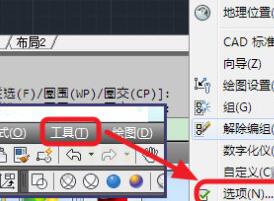
3、第二種:右鍵,然後選擇【選項】。
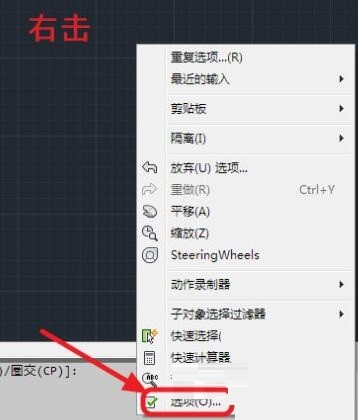
4、第三種:在指令列輸入快速鍵【op】,回程。

5、就可以進入【選項】面板,選擇【顯示】。
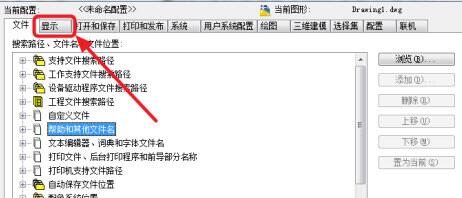
6、然後選擇【顏色】。
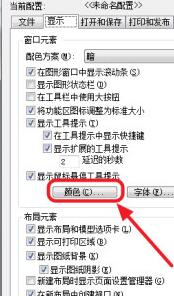
7、在【顏色】處。選擇自己想要的顏色,上面有基本的顏色,如果還想要其他的顏色,選擇【選擇顏色】選擇更多的顏色。
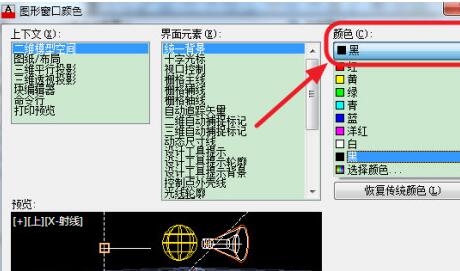
8、選擇好顏色後,點選【套用並關閉】。
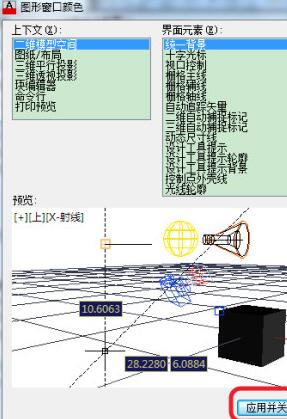
9、顏色修改成功
以上是AutoCAD2017將背景變成白色的操作教學課程的詳細內容。更多資訊請關注PHP中文網其他相關文章!
本網站聲明
本文內容由網友自願投稿,版權歸原作者所有。本站不承擔相應的法律責任。如發現涉嫌抄襲或侵權的內容,請聯絡admin@php.cn

熱AI工具

Undresser.AI Undress
人工智慧驅動的應用程序,用於創建逼真的裸體照片

AI Clothes Remover
用於從照片中去除衣服的線上人工智慧工具。

Undress AI Tool
免費脫衣圖片

Clothoff.io
AI脫衣器

Video Face Swap
使用我們完全免費的人工智慧換臉工具,輕鬆在任何影片中換臉!

熱門文章
<🎜>:種植花園 - 完整的突變指南
3 週前
By DDD
<🎜>:泡泡膠模擬器無窮大 - 如何獲取和使用皇家鑰匙
3 週前
By 尊渡假赌尊渡假赌尊渡假赌
如何修復KB5055612無法在Windows 10中安裝?
3 週前
By DDD
北端:融合系統,解釋
3 週前
By 尊渡假赌尊渡假赌尊渡假赌
Mandragora:巫婆樹的耳語 - 如何解鎖抓鉤
3 週前
By 尊渡假赌尊渡假赌尊渡假赌

熱工具

記事本++7.3.1
好用且免費的程式碼編輯器

SublimeText3漢化版
中文版,非常好用

禪工作室 13.0.1
強大的PHP整合開發環境

Dreamweaver CS6
視覺化網頁開發工具

SublimeText3 Mac版
神級程式碼編輯軟體(SublimeText3)




